विज्ञापन
जब तक आप याद कर सकते हैं या आप के लिए एक मैक का उपयोग कर रहा है या नहीं आपने हाल ही में विंडोज या लिनक्स से स्विच किया है विंडोज से स्विचिंग? मैक Newbies के लिए आवश्यक कीबोर्ड टिप्सविंडोज पीसी से मैक पर चलना नए उपयोगकर्ताओं के लिए कई मायनों में एक झटका हो सकता है, इसलिए यहां मैक कीबोर्ड लेआउट को समायोजित करने के लिए एक त्वरित शुरुआत मार्गदर्शिका है। अधिक पढ़ें , ऑपरेटिंग सिस्टम की एक विशेषता है जिसे आपको पूरी तरह से जानना होगा: किसी भी ऐप के लिए कस्टम कीबोर्ड शॉर्टकट बनाने की क्षमता।
विंडोज में, उदाहरण के लिए, ऐप्स के लिए कीबोर्ड शॉर्टकट स्वयं ऐप द्वारा निर्धारित किए जाते हैं। यदि आप उन शॉर्टकट की तरह नहीं हैं और ऐप आपको कुंजी को पुन: असाइन नहीं करने देता है, तो आपको करना होगा ऑटोहॉट्की जैसे थर्ड-पार्टी वर्कअराउंड पर भरोसा करें 10+ कूल ऑटोहॉटकी लिपियों और कैसे अपनी खुद की बनाने के लिएAutoHotkey आपके कंप्यूटर में शॉर्टकट जोड़ने का एक आसान तरीका है। आप तैयार-से-उपयोग वाली स्क्रिप्ट डाउनलोड कर सकते हैं या अपना खुद का लिख सकते हैं। हम आपको स्वचालित हॉटकी कार्यों के साथ अधिक उत्पादक बनने के लिए दिखाते हैं। अधिक पढ़ें .

मैक में, आप ओएस स्तर पर ऐप में उपलब्ध लगभग किसी भी कार्रवाई के साथ लगभग किसी भी प्रमुख संयोजन को ओवरराइड कर सकते हैं। किसी भी तृतीय-पक्ष उपकरण या कुछ भी स्थापित करने की आवश्यकता नहीं है।
खोज और लॉन्च करने के लिए स्पॉटलाइट (कमांड + स्पेसबार) का उपयोग करें सिस्टम प्रेफरेंसेज, फिर नेविगेट करें कीबोर्ड, तो पर जाएँ शॉर्टकट टैब, फिर बाएं पैनल का चयन करें ऐप शॉर्टकट.
नया कीबोर्ड शॉर्टकट जोड़ने के लिए, क्लिक करें + बटन।
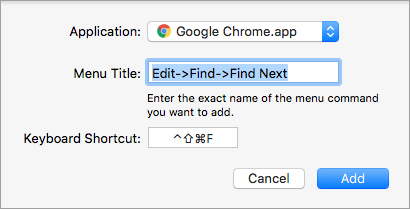
- एप्लिकेशन के तहत, उस ऐप को चुनें, जिसमें आप इस कीबोर्ड शॉर्टकट को लागू करना चाहते हैं।
- मेनू शीर्षक के तहत, उस क्रिया को लिखें जिसमें आप चाहते हैं कि यह कीबोर्ड शॉर्टकट प्रदर्शन करे। कार्रवाई एक मेनू आइटम होनी चाहिए और इसे वैसे ही वर्तनी देना चाहिए जैसा कि मेनू में दिखाई देता है।
- नेस्टेड क्रियाओं के लिए, का उपयोग करें
मेनू-> Submenu-> कार्रवाई. उदाहरण के लिए, Chrome में,संपादित करें-> ढूँढें-> अगला खोजें.
- नेस्टेड क्रियाओं के लिए, का उपयोग करें
- कीबोर्ड शॉर्टकट के तहत, आप जो संयोजन चाहते हैं, उसे टाइप करें।
- क्लिक करें जोड़ना और आपने कल लिया।
समस्या हो रही है? नीचे एक टिप्पणी छोड़ दो और हम तुम्हारी मदद करने की कोशिश करेंगे। अन्यथा, हमें बताएं कि आपने किन कार्यों के लिए शॉर्टकट बनाए हैं और क्यों!
जोएल ली ने बी.एस. कंप्यूटर विज्ञान और पेशेवर लेखन अनुभव के छह वर्षों में। वह MakeUseOf के लिए चीफ एडिटर हैं।


